في Microsoft Word، يمكنك ضبط حجم الجدول وأبعاد العمود والصف، إما يدويا أو تلقائيا. يمكنك أيضا تغيير حجم أعمدة أو صفوف متعددة وتعديل المسافة بين الخلايا. لمعرفة كيفية إضافة جدول إلى المستند، راجع إدراج جدول.
في هذه المقالة
تغيير عرض العمود
لتغيير عرض العمود، قم بأحد الإجراءات التالية:
-
لاستخدام الماوس، ضع المؤشر على الجانب الأيمن من حد العمود الذي تريد نقله حتى يصبح مؤشر تغيير حجم

-
لتغيير العرض إلى قياس معين، انقر فوق خلية في العمود الذي تريد تغيير حجمه. على علامة التبويب تخطيط ، في المجموعة حجم الخلية ، انقر في المربع عرض عمود الجدول ، ثم حدد الخيارات التي تريدها.
-
لجعل الأعمدة في جدول تناسب المحتويات تلقائيا، انقر فوق الجدول. على علامة التبويب تخطيط ، في المجموعة حجم الخلية ، انقر فوق احتواء تلقائي، ثم انقر فوق احتواء تلقائي للمحتويات.
-
لاستخدام المسطرة، حدد خلية في الجدول، ثم اسحب العلامات على المسطرة. إذا كنت تريد رؤية القياس الدقيق للعمود على المسطرة، فاضغط باستمرار على ALT أثناء سحب العلامة.
تغيير ارتفاع الصف
لتغيير ارتفاع الصف، قم بأحد الإجراءات التالية:
-
لاستخدام الماوس، ضع المؤشر على حد الصف الذي تريد نقله حتى يصبح مؤشر تغيير حجم

-
لتعيين ارتفاع الصف إلى قياس معين، انقر فوق خلية في الصف الذي تريد تغيير حجمه. على علامة التبويب تخطيط ، في المجموعة حجم الخلية ، انقر في المربع ارتفاع صف الجدول ، ثم حدد الارتفاع الذي تريده.
-
لاستخدام المسطرة، حدد خلية في الجدول، ثم اسحب العلامات على المسطرة. إذا كنت تريد رؤية القياس الدقيق للصف على المسطرة، فاضغط باستمرار على ALT أثناء سحب العلامة.
جعل أعمدة أو صفوف متعددة بنفس الحجم
-
حدد الأعمدة أو الصفوف التي تريد جعل الحجم نفسه لها. يمكنك الضغط على CTRL أثناء التحديد لاختيار عدة مقاطع غير موجودة بجانب بعضها البعض.
-
على علامة التبويب تخطيط ، في المجموعة حجم الخلية ، انقر فوق توزيع الأعمدة


|
لتحديد |
قم بذلك |
|---|---|
|
الجدول بأكمله |
ضع المؤشر فوق الجدول حتى يظهر مقبض نقل الجدول |
|
صف أو صفوف |
بالنقر على يسار الصف. |
|
عمود أو أعمدة |
انقر فوق خط الشبكة أو الحد العلوي للعمود. |
|
خلية |
بالنقر فوق الحافة اليسرى من الخلية. |
تغيير حجم عمود أو جدول تلقائيا باستخدام الاحتواء التلقائي
اضبط الجدول أو الأعمدة تلقائيا لتناسب حجم المحتوى الخاص بك باستخدام الزر احتواء تلقائي.
-
حدد الجدول الخاص بك.
-
على علامة التبويب تخطيط ، في المجموعة حجم الخلية ، انقر فوق احتواء تلقائي.
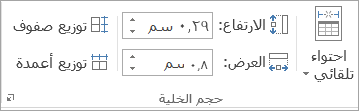
-
قم بواحد مما يلي.
-
لضبط عرض العمود تلقائيا، انقر فوق احتواء تلقائي للمحتويات.
-
لضبط عرض الجدول تلقائيا، انقر فوق نافذة الاحتواء التلقائي.
ملاحظة: يتم ضبط ارتفاع الصف تلقائيا إلى حجم المحتوى حتى تقوم بتغييره يدويا.
-
إيقاف تشغيل الاحتواء التلقائي
إذا كنت لا تريد أن تقوم ميزة الاحتواء التلقائي بضبط عرض الجدول أو العمود تلقائيا، فيمكنك إيقاف تشغيله.
-
حدد الجدول الخاص بك.
-
على علامة التبويب تخطيط ، في المجموعة حجم الخلية ، انقر فوق احتواء تلقائي.
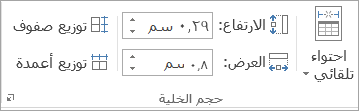
-
انقر فوق عرض العمود الثابت.
تغيير حجم جدول بأكمله يدويا
-
ضع المؤشر على الجدول حتى يظهر مقبض تغيير حجم الجدول

-
ضع المؤشر على مقبض تغيير حجم الجدول حتى يصبح سهما مزدوج الرأس

-
اسحب حدود الجدول حتى يصبح الجدول بالحجم الذي تريده.
إضافة المساحة داخل الجدول أو تغييرها
لإضافة مسافة داخل الجدول، يمكنك ضبط هوامش الخلايا أو تباعد الخلايا.
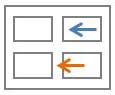
توجد هوامش الخلايا داخل خلية الجدول، مثل السهم الأزرق في أعلى الرسم. يقع تباعد الخلايا بين الخلايا، مثل السهم البرتقالي في الأسفل.
-
انقر فوق الجدول.
-
على علامة التبويب تخطيط، في المجموعة محاذاة، انقر فوق هوامش الخلايا، ثم في مربع الحوار خيارات الجدول
-
نفّذ أحد الإجراءات التالية:
-
ضمن هوامش الخلايا الافتراضية، أدخل القياس الذي تريد ضبط الهوامش العلوية أو السفلية أو اليمنى أو اليمنى.
-
ضمن تباعد الخلايا الافتراضي، حدد خانة الاختيار السماح بالتباعد بين الخلايا ، ثم أدخل القياس الذي تريده.
-
ملاحظة: الإعدادات التي تختارها متوفرة فقط في الجدول النشط. ستستخدم أي جداول جديدة تقوم بإنشائها الإعداد الافتراضي الأصلي.














